Webhost1 registreerimine, saidi installimine

- 1579
- 482
- Alberto Sauer II
Sisu
- Kuidas installida saiti WebHost1 -sse
- WordPressi installimine saidile
- Promo kood WebHost1 2022
See artikkel on kirjutatud suuremal määral algajatele, kellel on raskusi hostimisega töötamisega ja nad ei tea, kuidas saiti WebHost1 -le installida.
RegistreerimineKuidas installida saiti WebHost1 -sse
Enne alustamist tahan korrata, et see artikkel on mõeldud algajatele, nii et artiklis kirjeldatakse saidi installimise protsessi võimalikult palju detaile.
Kui te pole veel WebHost1 -s registreeritud, siis teen seda oma lingil tegema. Sa ei kaota sellest midagi, kuid vastupidi, saad minult tuge. Aitan teid saidi paigaldamisel tasuta. Kui on küsimusi, saate neid küsida vormi või posti teel, mis asub saidi keldris.
Oletame, et olete juba registreerunud, kui mitte, siis on aeg registreeruda WebHost1 -le. Muide, hostimise tellimisel näidata reklaamikood DA7347-10 Ja saate allahindlust.
Sisestame juhtpaneeli. Saate seda teha kahel viisil.
Esimene viis on järgida kirja linki. Selline kiri tuleb pärast hostimise tellimist.
Teine meetod on üleminek juhtpaneelile Webhost1 isiklikust kontost, kus te tellisite.
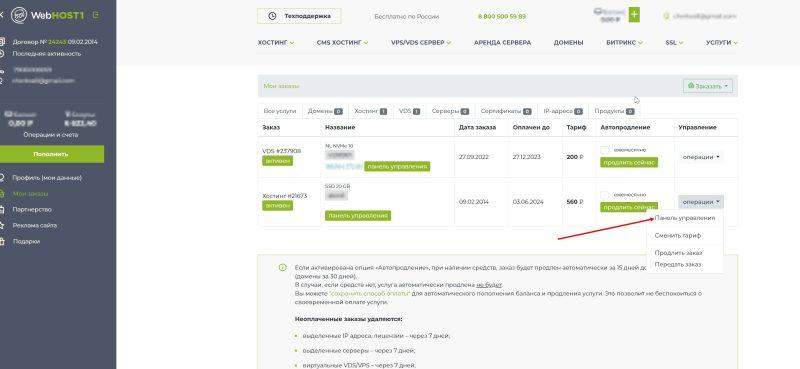
Klõpsake vasakul asuval hosting ja kõik teie tellimused ilmuvad. Vajutage operatsiooni -> juhtpaneel.
Satute juhtpaneelile.
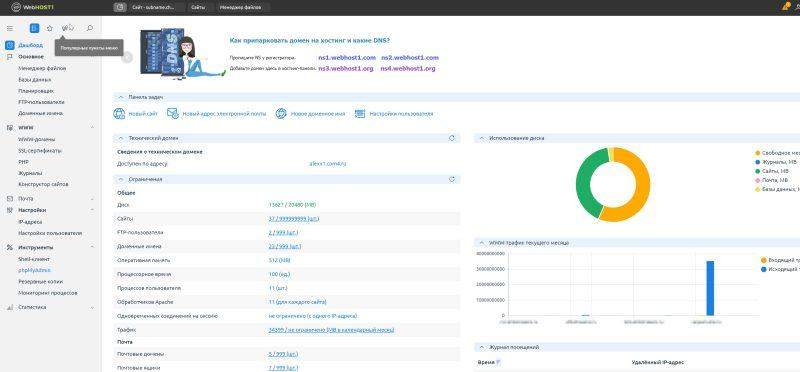
Enne domeeni lisamist peate selle registreerima, saate seda teha samamoodi WebHost1 või mõne muu registripidajaga. Isiklikult registreerin domeenid registripidaja 2DoDains'is.
Oletame, et domeen oli registreeritud, nüüd peate välja kirjutama meie hostimise DN -id.
NS -serveri saab juhtpaneelilt võtta.
Me kirjutame need NS -kirjed domeeni registripidajalt ja salvestage
Nüüd läheme domeeni lisama juba otse hostimise juhtpaneelile. Selle jaoks läheme jaotisse "wwwomom"
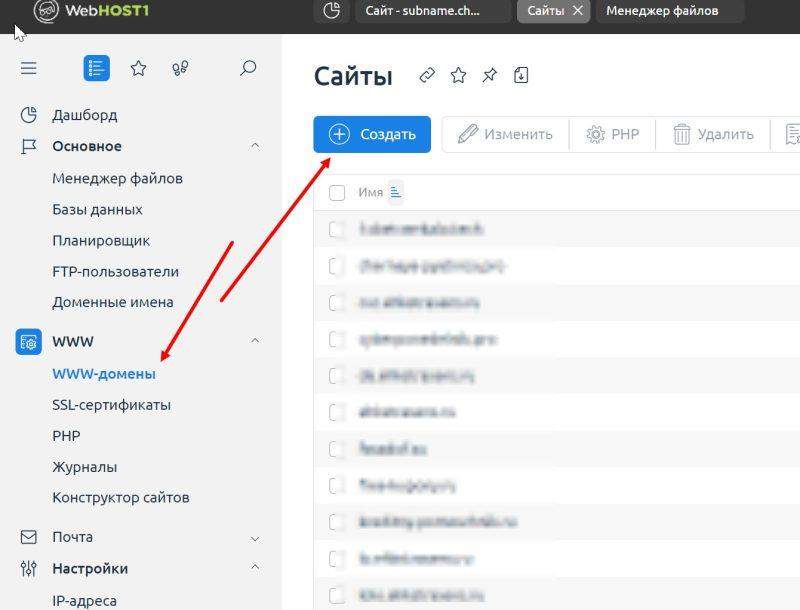
Esimeses väljal tähistame oma domeeni, mille registreerisime. Ülejäänud väljad ei saa puudutada, need täidetakse automaatselt, saate oma e -posti täpsustada. Klõpsake "OK".
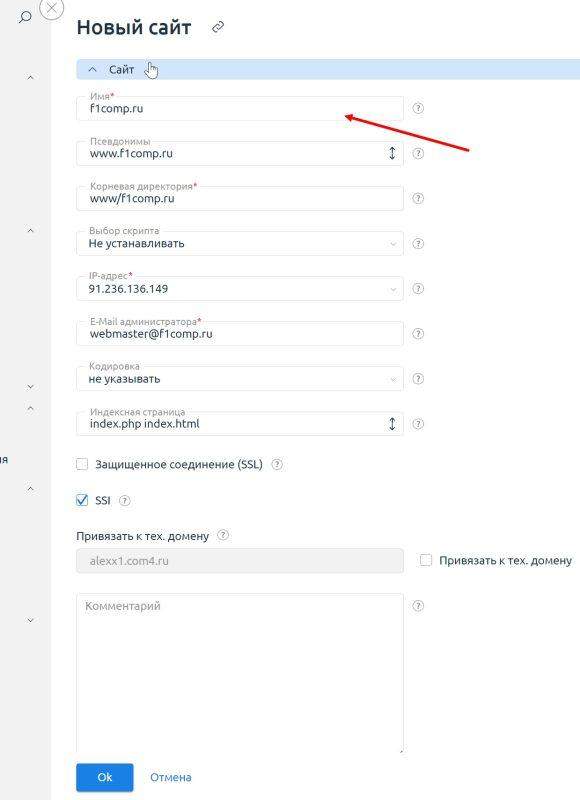
Kõik. Lisatakse domeen, jääb NS -i muutumist oodata. See võib olla mitu tundi hõivatud.
Kuidas domeen töötab, siis näete sellele üle lülitamisel Webhosti lehte, see tähendab, et saate selle saidi installimist jätkata.
WordPressi installimine saidile
Kaalume WordPressi mootori paigaldamist. Selleks läheme juhtpaneelil vahekaardile WWW-domeenile, klõpsake üks kord domeenil ja klõpsake paremal paneelil CMS-il
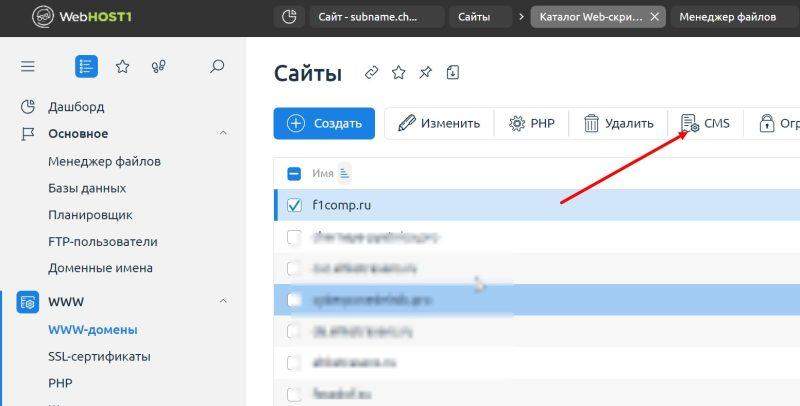
Sellel lehel valime mootori, mille tahame installida, meie puhul on see WordPress
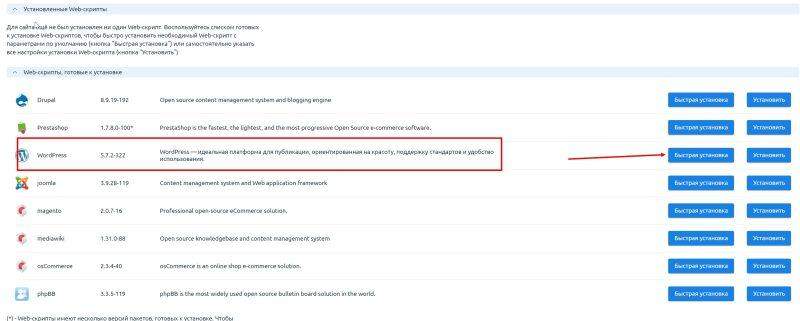
Järgmine samm nõustume tingimustega ja liigume edasi.
Järgmine samm tuleb täpsustada uue andmebaasi jaoks. Sisestage baasi, selle kasutaja ja parool. Vahetult allpool "rakenduse sätted" peate saidi administraatori autoriseerimiseks andmed täitma.
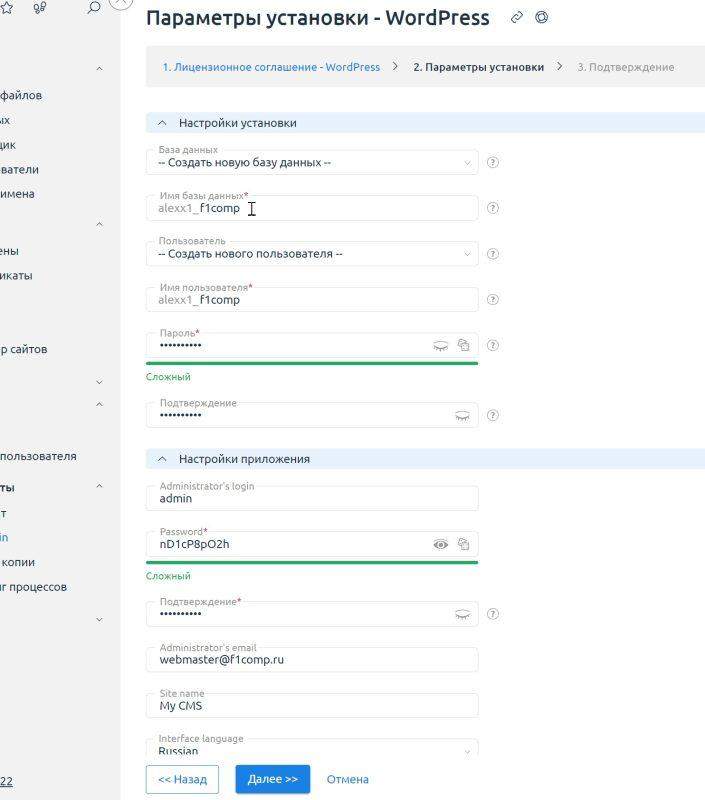
Vajutage järgmisel etapil lisateavet, kinnitage installimine.
Jääb paar minutit oodata ja sait on täielikult paigaldatud.
Promo kood WebHost1 2022
Kui te pole veel WebHost1 jaoks hostimiskorraldust teinud, on aeg seda teha. Tellimisel sisestage reklaamikood DA7347-10 Ja saate allahindlust.
Samuti saavad saitide installimisel loota tasuta abile need, kes registreeruvad minu suunamislingil. Minu lingi järgi registreeritud te ei kaota midagi, kuid vastupidi, abi saamiseks võite minuga ühendust võtta. Võite minuga ühendust võtta tagasisidevormi või posti teel, mis on näidatud saidi keldris.
Selle kirje alla jäetakse ka kommentaarid, kirjutage arvustusi WebHost1 kohta
- « Parim parim VPN Yandexi jaoks.Brauser 2023. aastal
- TV Antenni selge telesaade Premium HD ülevaade, omadused, hind »

